Teclado y escritura
En este tutorial, aprenderás a hacer lo siguiente:
• Obtener acceso a las configuraciones del teclado
• Usar la operación con una sola mano
• Swype
• Sugerencias para autocompletar
• Obtén acceso a emojis, conversión de voz a texto, texto en mayúscula y símbolos
Obtener acceso a las configuraciones del teclado
Cuando el teclado es visible, selecciona el ícono Settings para tener acceso a las configuraciones del teclado. Las configuraciones del teclado te permiten cambiar el idioma, la altura y la disposición del teclado y ajustar las funcionalidades de escritura inteligente.
Importante: Para tener acceso a las configuraciones del teclado fuera de la pantalla del teclado, deslízate hacia abajo desde la barra de notificaciones, luego selecciona el ícono Settings > selecciona General management > selecciona Language and input > On-screen keyboard > Samsung Keyboard.
Usar la operación con una sola mano:
Cuando el teclado esté visible, selecciona el ícono Menu > Modes. Selecciona One-handed keyboard.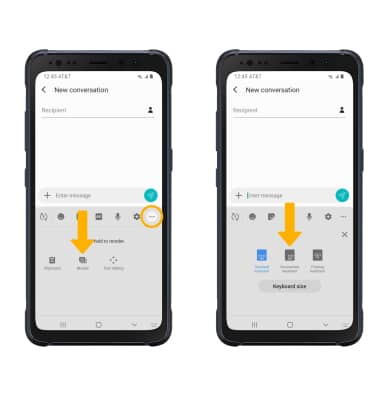
Swype
Selecciona y arrastra por cada letra de la palabra deseada sin levantar el dedo de la pantalla. Las palabras entrarán automáticamente en el campo de texto.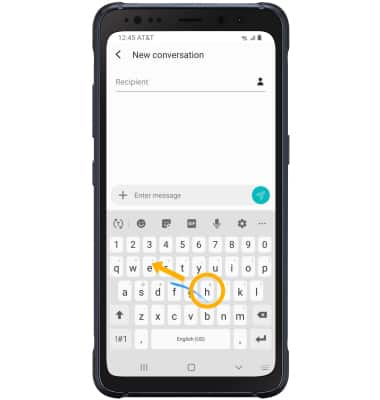
Sugerencias para autocompletar
Al escribir una palabra, aparecerán tres sugerencias en la parte superior del teclado. Selecciona la sugerencia para ingresar en elcuadro de texto.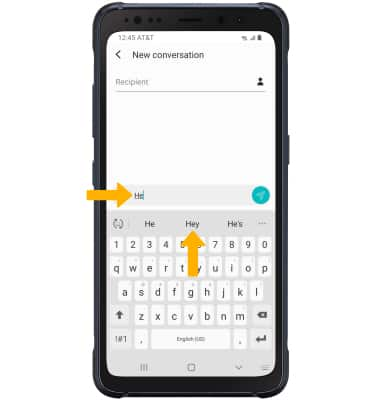
Obtén acceso a emojis, conversión de voz a texto, texto en mayúscula y símbolos
Selecciona la opción deseada.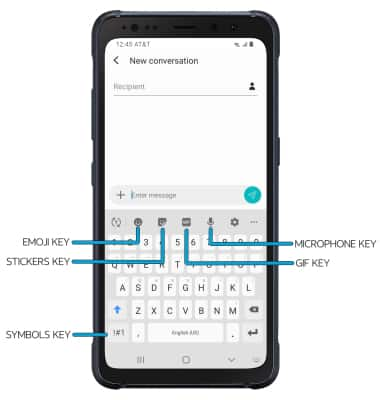
•EMOJIS: selecciona la tecla Emoji.
• AUTOADHESIVOS: selecciona la tecla Stickers.
• GRÁFICOS GIF: selecciona la tecla GIF.
• VOZ A TEXTO: selecciona la tecla Microphone.
• SÍMBOLOS: selecciona la tecla Symbols.
Importante: En el teclado de símbolos, puedes acceder a símbolos adicionales seleccionando la tecla 1/2.